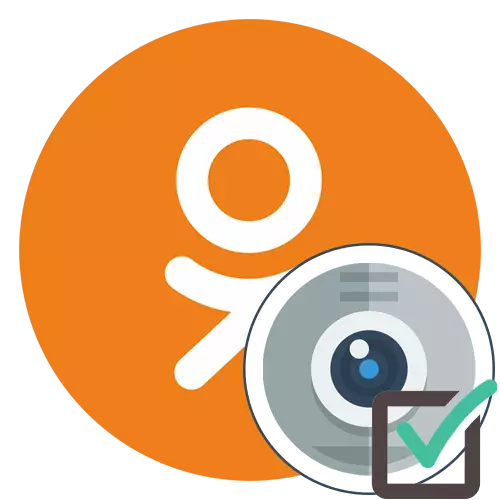
Sinfdoshlardan foydalanish paytida deyarli har qanday foydalanuvchi mavjud kameraga tezda rasmga olish, radioeshittirish yoki ijtimoiy tarmoqda boshqa ishtirokchi bilan bog'lanishni ta'minlashi kerak. Odatiy holga ko'ra, kirish hal qilinmaydi, chunki bu maxfiylik qoidalariga zid, bu esa vazifani bajarish zarurligini keltirib chiqaradi. Ruxsatnomalarni o'rnatish usullari farqli ravishda ishlatilgan qurilma turiga qarab o'zgaradi, shuning uchun biz ushbu mavzu bilan batafsilroq ish bilan shug'ullanishni taklif qilamiz.
Saytning to'liq versiyasi
An'anaga ko'ra, keling, deyarli barcha kompyuterlar va noutbuklar egalari o'zaro ta'sir qiladigan saytning to'liq versiyasini ko'rib chiqamiz. Qo'ng'iroq qilish yoki uzatishni amalga oshirish uchun veb-kamerani taqdim etishingizga imkon beradigan ikkita usul mavjud. Biz sizga birinchi navbatda taqdim etilgan barcha qo'llanmalar bilan tanishishingizni maslahat beramiz, oxir-oqibat kerakli konfiguratsiya konfiguratsiyasini tezda tanlash uchun taqdim etiladi.1-usul: qalqib chiquvchi ogohlantirish
Ko'pgina brauzerlar sozlamalari ekrandagi kamerani ishlatishga harakat qilganda, avtomatik ravishda namoyish qilish yoki taqiqlashni tanlashingiz mumkin. Boshqa foydalanuvchiga qo'ng'iroqning misolida ushbu tanlovni tahlil qilaylik.
- Boshlash uchun, masalan, siz uchun qulay bo'lgan do'stlaringiz ro'yxatini oching, masalan, saytning yuqori paneli orqali.
- Siz qiziqtirgan hisob toping va asosiy fotosurat ostida bo'lgan qo'ng'iroq tugmasini bosing.
- Qo'ng'iroq oynasi paydo bo'ladi va yuqorida ko'rsatilgandan so'ng, ruxsatnomalar ko'rsatilishi mumkin. Ko'rinib turibdiki, sinfdoshlar darhol kamera va mikrofonga kirishni so'rashadi, chunki sizga ushbu qurilmalarning ikkita kerak. Uskunani faollashtirish uchun "ruxsat" ni bosing.
- Shundan so'ng, qo'ng'iroq davom etadi. Agar siz dastlab mikrofonni yoqishni istamasangiz, uni o'chirish uchun tegishli tugmani bosing.
- Agar pop-up haqida xabar avtomatik ravishda namoyish etilmasa, veb-brauzer manzil paneliga e'tibor bering. Agar u erda saytlar uchun tugmachalarga ruxsatnomani topsangiz, sozlamalarni ko'rsatish uchun uni bosing.
- "Kamera" slayderini "yoqing" holatiga o'tkazing va qo'ng'iroqqa yoki boshqa xatti-harakatlarning bajarilishini o'ting.
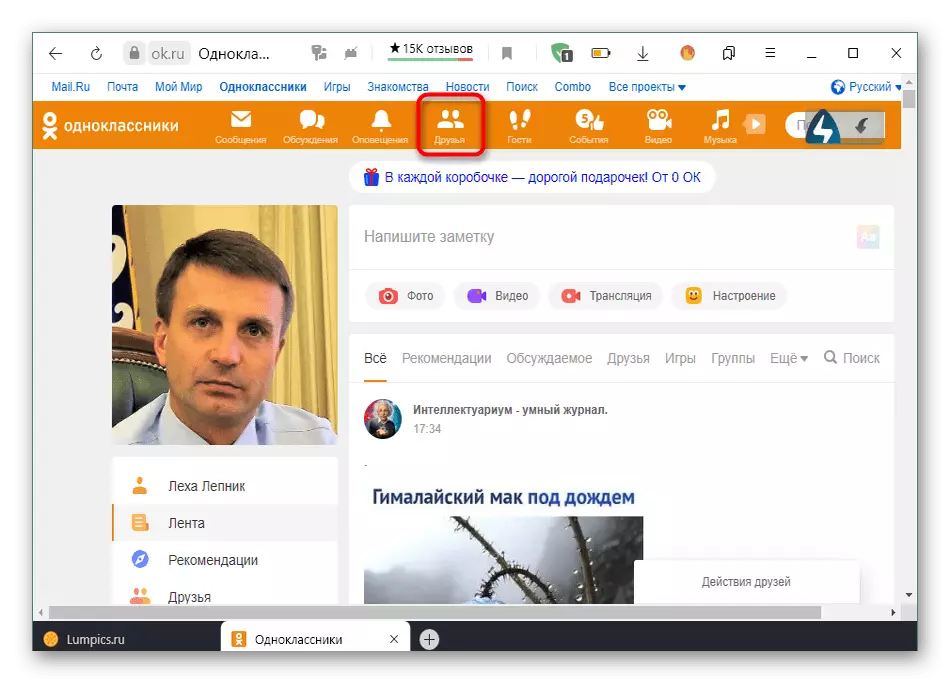
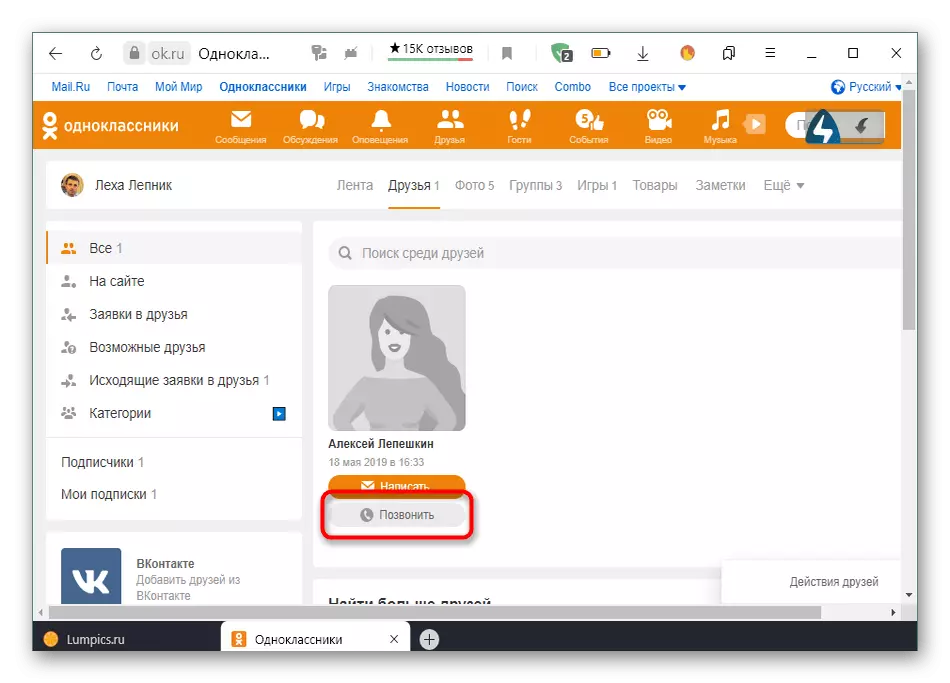
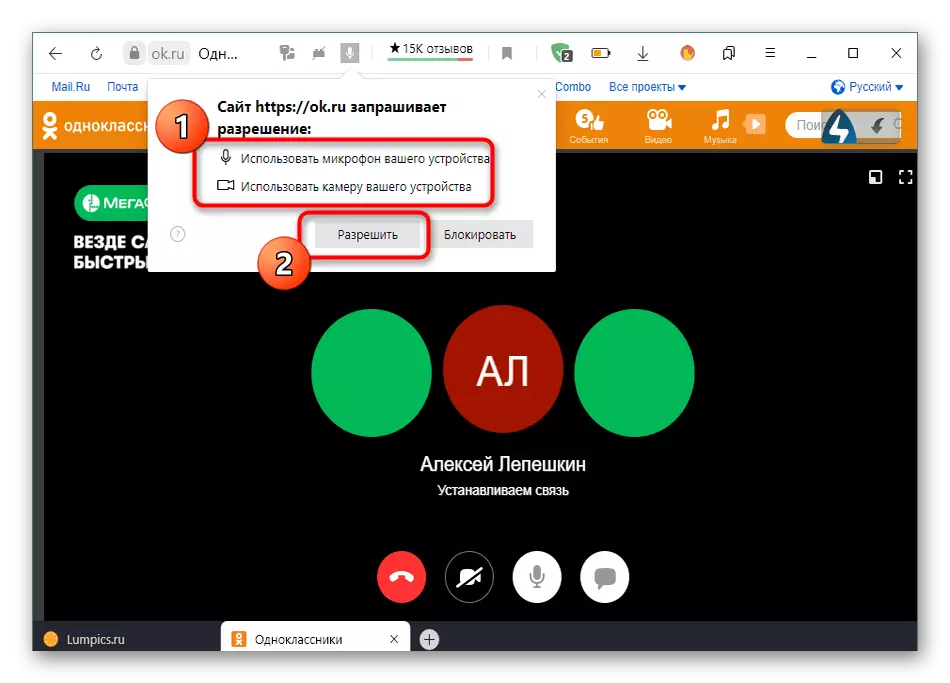
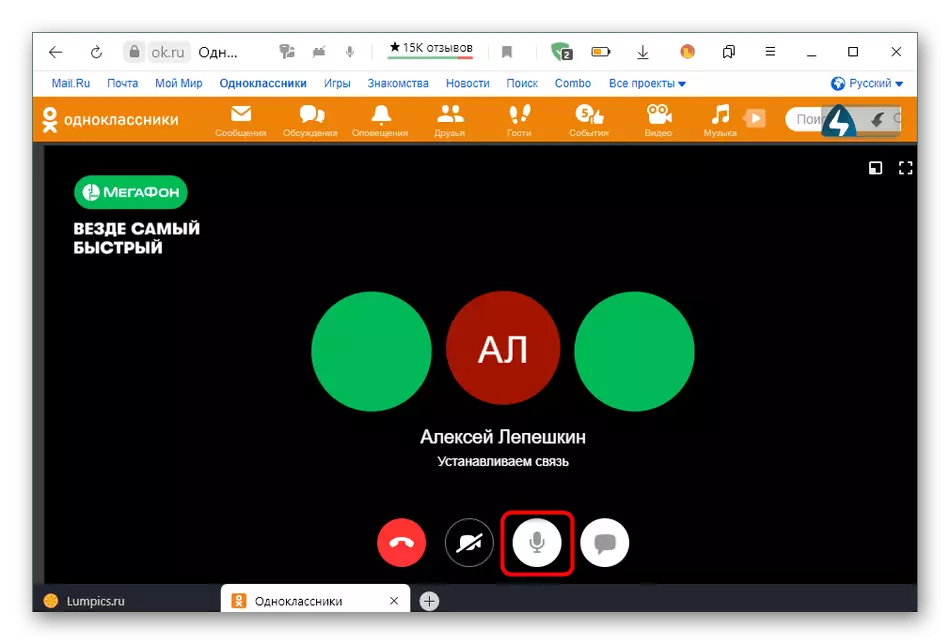
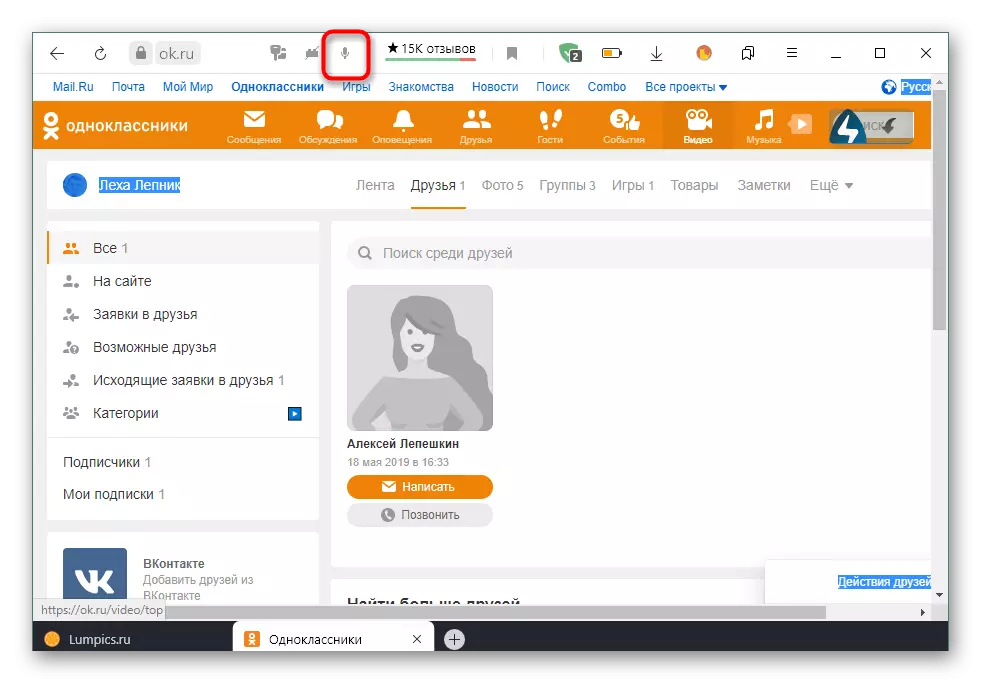
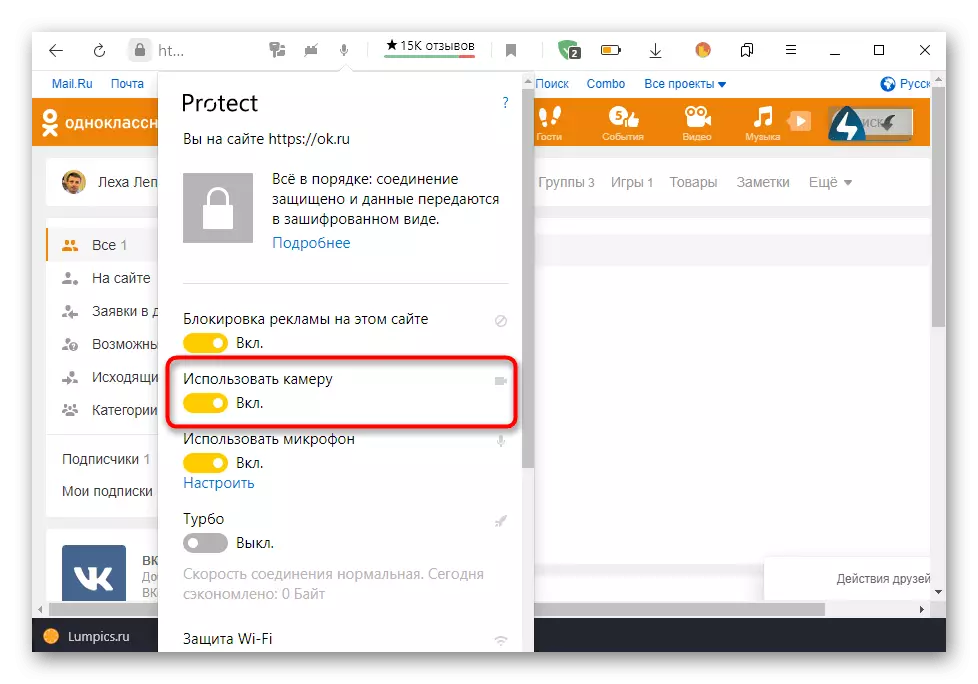
Tanlangan yagona parametrlar avtomatik ravishda saqlanadi, shuning uchun har safar siz har safar siz har safar siz oldindan tasvirlangan xatti-harakatlarni amalga oshirishingiz kerak bo'lgan har safar kameradan foydalanishga harakat qilganingizdan tashvishlanmaysiz. Endi kirish har doim sozlash yoki sozlamalar orqali mustaqil ravishda o'chirilguningizcha.
2-usul: brauzer sozlamalari
Ushbu parametr negadir biron sababga ko'ra yuqorida ko'rsatilgan xabarlar paydo bo'lmagan. Bunday vaziyatda siz foydalanadigan veb-brauzerning umumiy parametrlari bo'lgan menyusida avtomatik ravishda sayyohlarni avtomatik ravishda belgilashingiz kerak. Biz ushbu usulni Yandex.BAUSER misolida tahlil qilamiz va siz faqat tanlangan dastur interfeysi joriy etilish xususiyatlarini hisobga olishingiz mumkin.
- Veb-brauzer menyusini oching, uchta gorizontal guruhlar shaklida tugmachani bosib, keyin "Sozlamalar" ga o'ting.
- Bu erda sizga "saytlar" bo'limiga kerak.
- "Kengaytirilgan sayt sozlamalari" yozuvini topadigan yorliqdan pastga yuguring va uni bosing.
- "Kameraga kirish" blokida, qiymat "ruxsati" ga belgilanganligiga ishonch hosil qiling. Bundan tashqari, siz maqsadli qurilmani tanlashingiz va ma'lum veb-manbalar uchun kirish imkoniyatini Sayt sozlamalari bo'limini bosish orqali sozlashingiz mumkin.

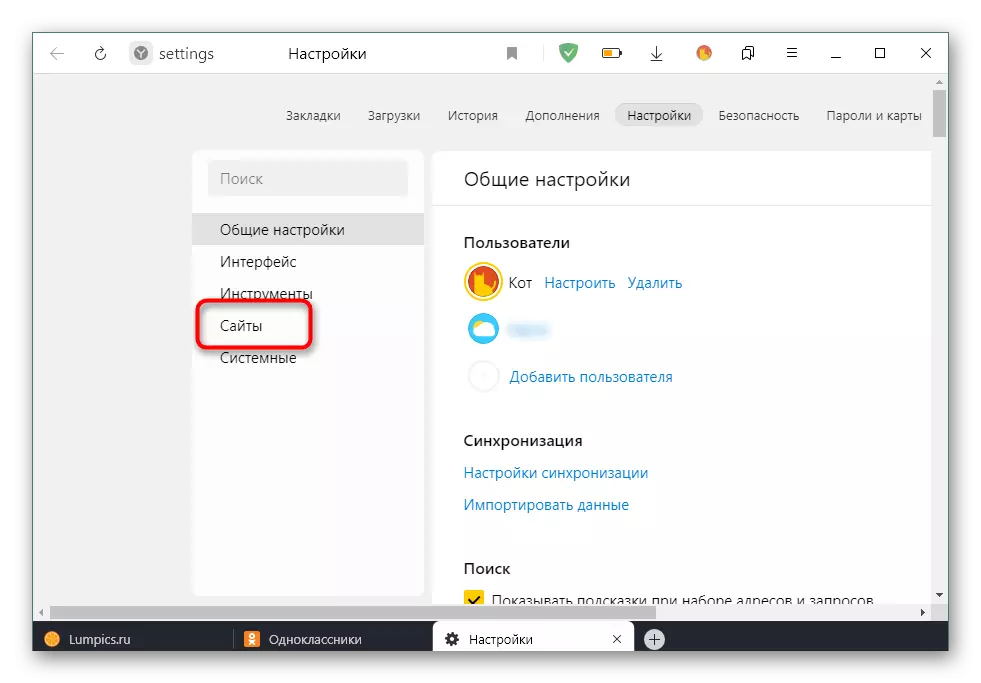
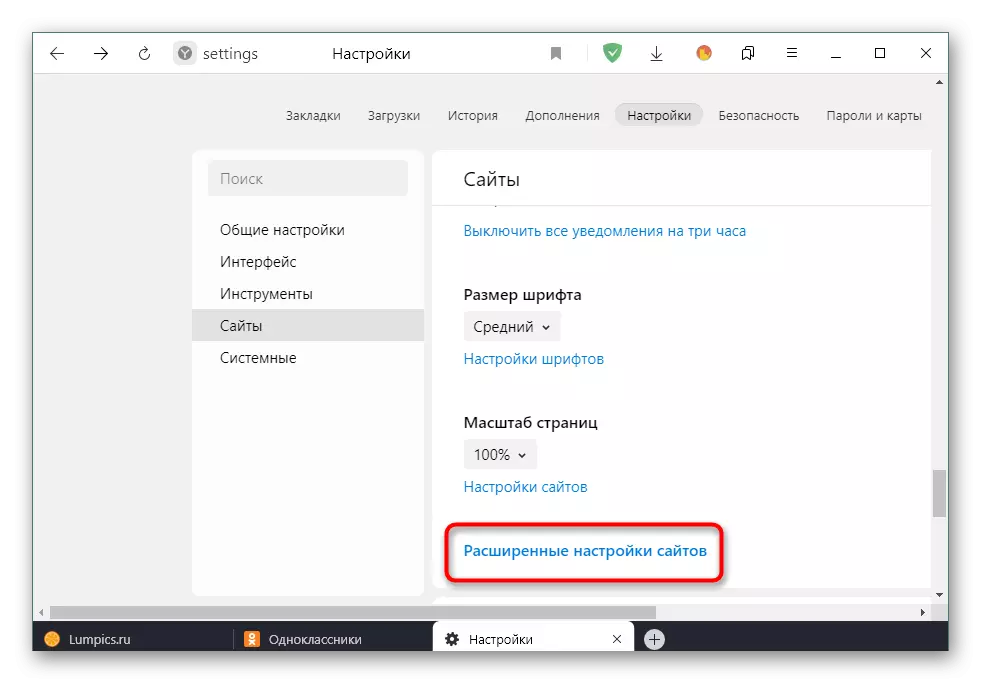
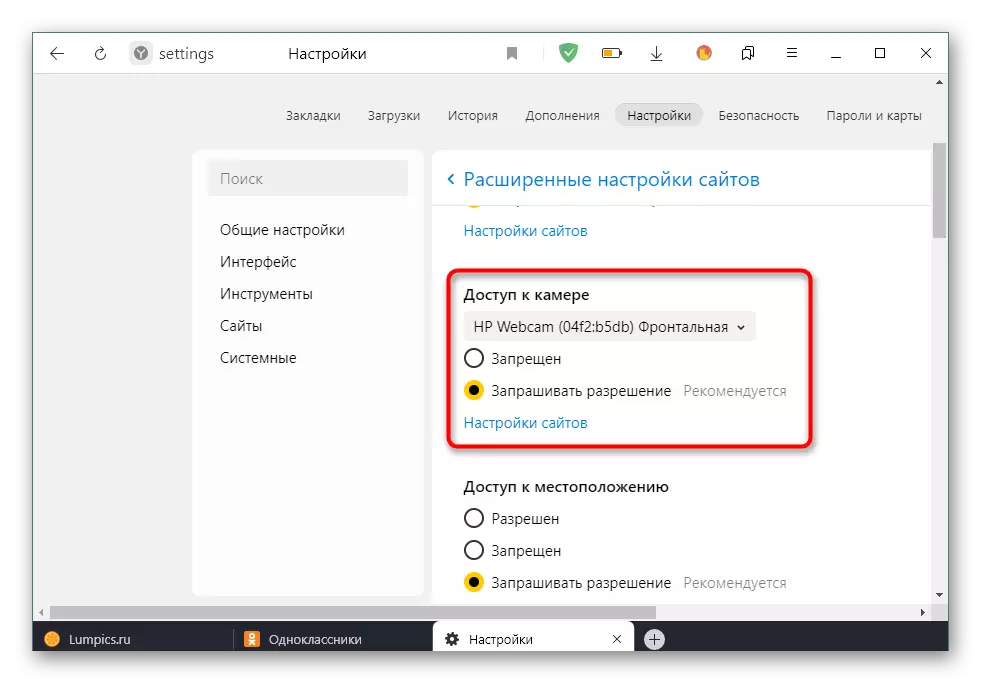
Barcha o'zgarishlarni amalga oshirgandan so'ng, siz Odnoklassniki-dagi shaxsiy sahifaga WebCam ishlamayapti yoki yo'qligini tekshirish uchun qaytishingiz mumkin. Agar siz rasmni ololmasangiz, biz sizga qurilmaning ishlashini tekshirish uchun qurilmani quyidagi havolani bosish orqali o'qishni maslahat beramiz.
Batafsil: Nima uchun veb-kamera noutbukda ishlamaydi?
Mobil ilova
Keyin, biz mobil aloqa boshqaruvi mavzusiga ta'sir qilmoqchimiz, chunki smartfonlar egalari, shuningdek, televizor va boshqalarga murojaat qilish uchun video va fotosuratga ruxsat berishlari kerak. Bunday holda, vazifani ikki xil usulda engish mumkin.1-usul: qalqib chiquvchi ogohlantirish
Qo'ng'iroqni boshlaganingizda yoki mobil ilovada eshittirishni boshlaganingizda, sinfdoshlar, shuningdek, kamera uchun ushbu saytning to'liq versiyasida ko'rib chiqilgan misolda, kamera uchun ruxsatnomani belgilash to'g'risida bildirishnoma ko'rsatilgan. Bu erda faqat kirish huquqini ta'minlash uchun to'g'ri javob variantini tanlashingiz kerak. Bu quyidagicha:
- Keling, masalan, qo'ng'iroq qilamiz. Buning uchun dastur menyusini oching.
- "Do'stlar" toifasini tanlang.
- Kerakli hisobni qo'ying va qo'ng'iroqni boshlash uchun telefon naychasini bosing.
- Savol "Ilovaga" OK "ruxsat berishga ruxsat berganda, fotosuratlar va videolarni suratga olish kerakmi?" "Ruxsat" variantini tanlang.
- Qolgan ruxsatnomalar o'z so'rovlarida belgilanadi. Bu qo'ng'iroqlar jurnaliga va mikrofonga kirish.
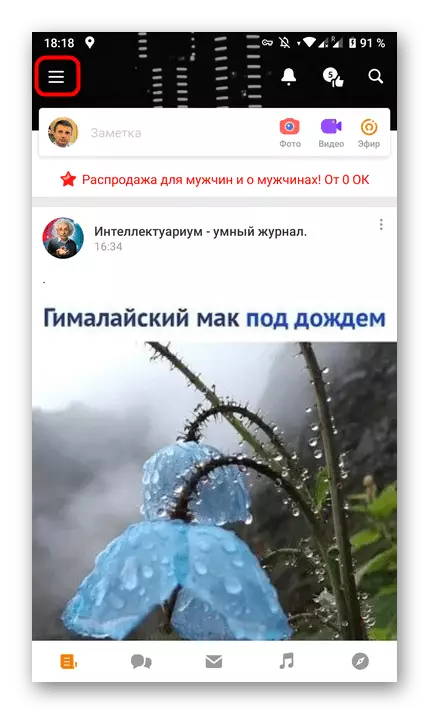
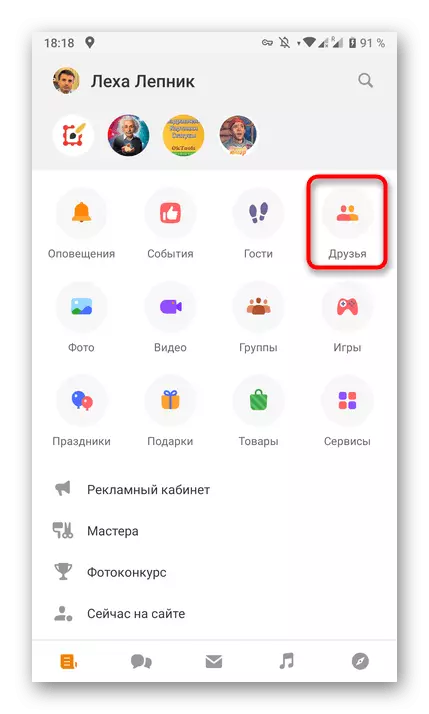
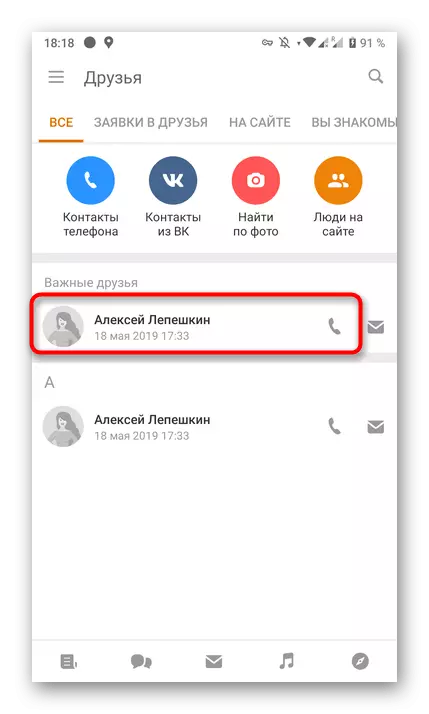
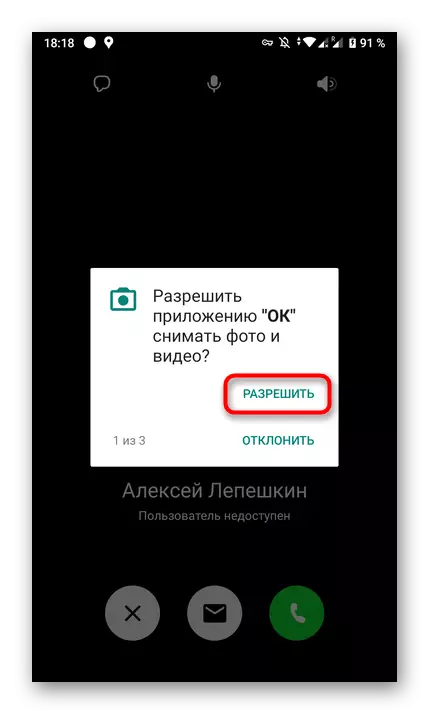
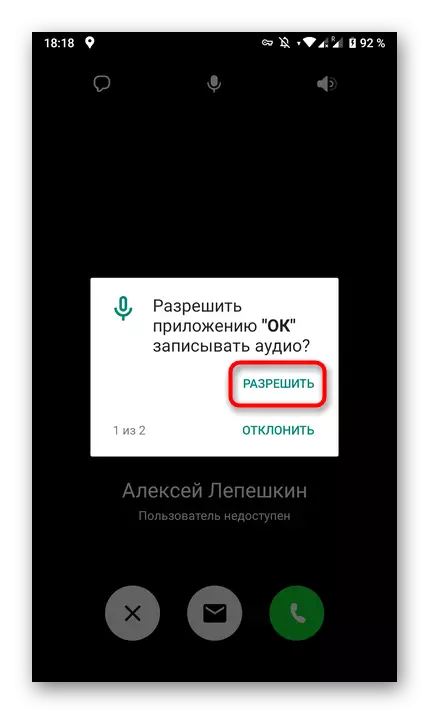
Ruxsatnomalar bilan xabarnomalar kerakli javobni tanlagandan so'ng avtomatik ravishda yo'qoladi. Endi siz suhbatni xavfsiz boshlashingiz yoki to'g'ridan-to'g'ri eshittirishni boshlashingiz mumkin. Agar xabarlar paydo bo'lmasa va kameraga kirish imkoniyati bo'lmasa, keyingi usulga o'ting.
2-usul: Ilova sozlamalari
Mobil operatsion tizim avtomatik ravishda ularni avtomatik ravishda belgilaydi, ularni ba'zi qurilmalardan foydalanish yoki foydalanuvchi papkalariga kirishga imkon beradi. Bu shuningdek sinfdoshlarga nisbatan qo'llaniladi, shuning uchun dasturning o'zi parametrlari orqali siz quyidagilar sodir bo'layotgan videoga kirishni ta'minlashingiz mumkin:
- Bildirishnomalar panelini kengaytiring va tegishli belgini bosib "sozlash" ga o'ting.
- Siz derazada "Ilovalar va xabarnomalar" yoki shunchaki "dasturlar" bo'limiga qiziqasiz.
- "OK" ro'yxatini tomosha qiling va ushbu dasturni tanlang.
- "Ruxsatnomalar" turkumiga o'ting.
- Videoni va fotosuratga kirish imkoniyati yaratilganligiga ishonch hosil qiling. Agar kerak bo'lsa, siz mikrofon kabi boshqa qurilmalarni faollashtirishingiz mumkin.
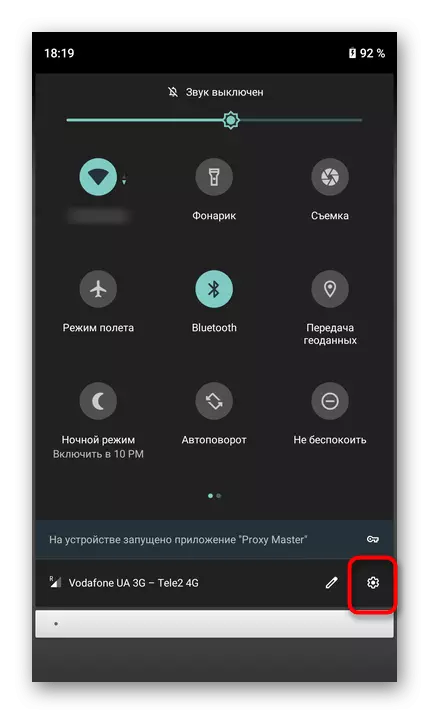
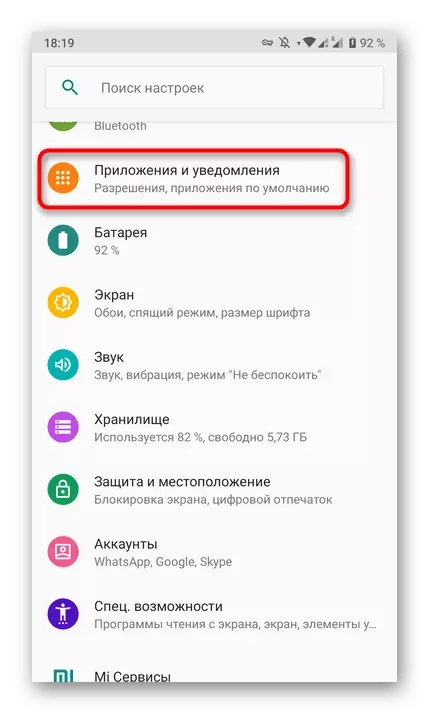

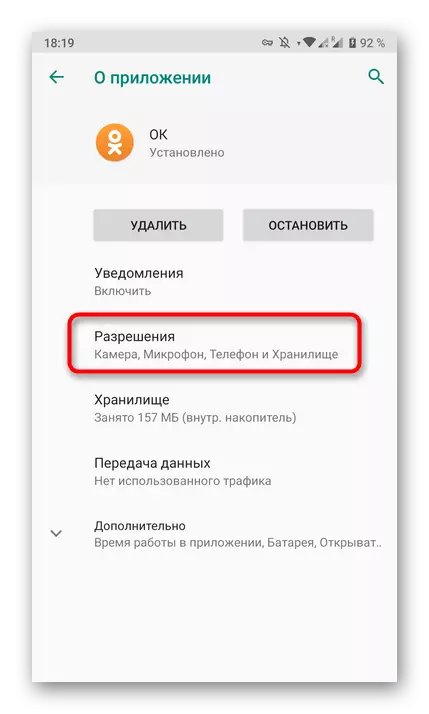

Yuqorida tavsiflangan harakatlarni amalga oshirgandan so'ng, rasmni uzatish bilan bog'liq muammolarga duch kelmasligi kerak, shuning uchun barcha qo'ng'iroqlar va radioeshittirishlar to'g'ri ishlaydi.
